
Nous avons déjà expliqué comment découvrir le modèle et le numéro de série de votre MacBook. Néanmoins, vous souhaiterez également identifier la version et les spécifications de macOS (système d’exploitation) pour diverses raisons, telles que la vente, l’échange, l’offre ou le dépannage de votre Mac. Pour vous aider dans cette tâche, nous vous proposons un guide rapide sur la manière d’accéder facilement aux spécifications et à la version du système d’exploitation de votre MacBook.
Localiser la version du système d’exploitation du MacBook
Il existe plusieurs méthodes pour y parvenir, mais nous nous concentrerons sur deux approches simples pour simplifier les choses.
1. Accéder à À propos de ce Mac
Quel que soit le modèle de Mac que vous possédez, sélectionnez simplement l’ icône Apple située dans le coin supérieur gauche de votre écran et cliquez sur l’ option À propos de ce Mac .
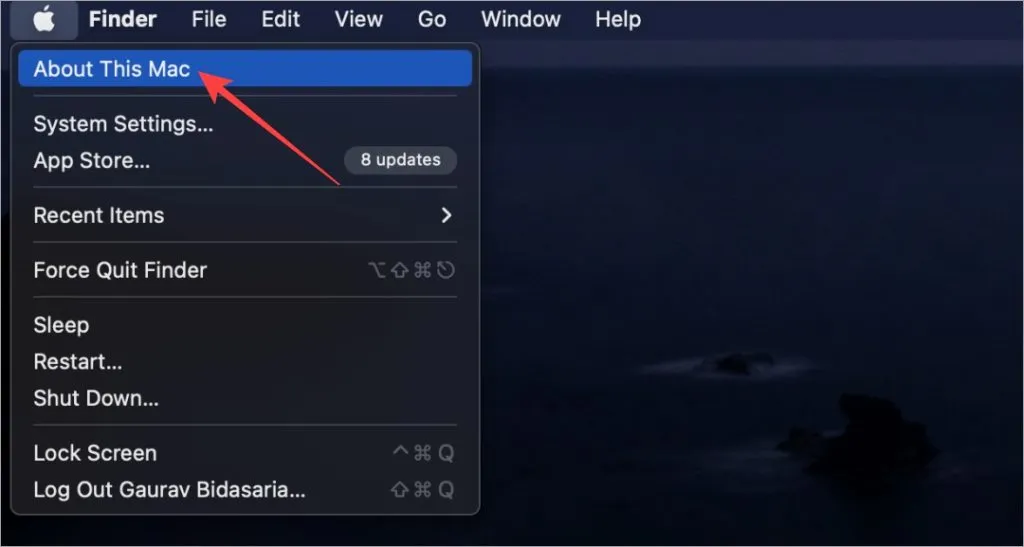
Une fenêtre s’ouvre et affiche la version de votre système d’exploitation. Au moment de la rédaction de cet article, mon MacBook Air M1 fonctionne sous Ventura 13.2.1.
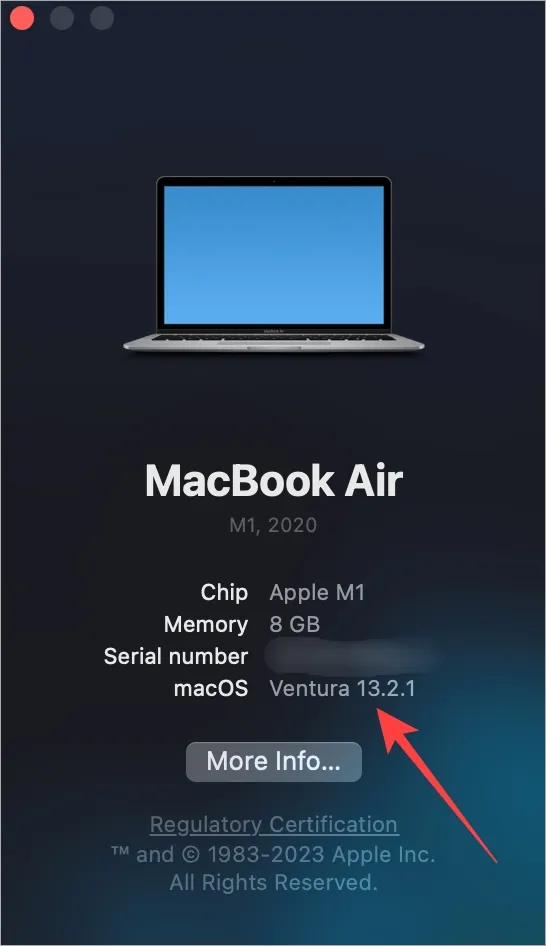
2. Via les paramètres de mise à jour du logiciel
Apple s’assure systématiquement que les mises à jour sont livrées rapidement. Avant de procéder à une mise à jour, vous pouvez vérifier votre version actuelle de macOS. Voici la procédure :
Appuyez sur CMD (Commande) + Espace pour lancer Spotlight, puis tapez et accédez à Rechercher les mises à jour logicielles .
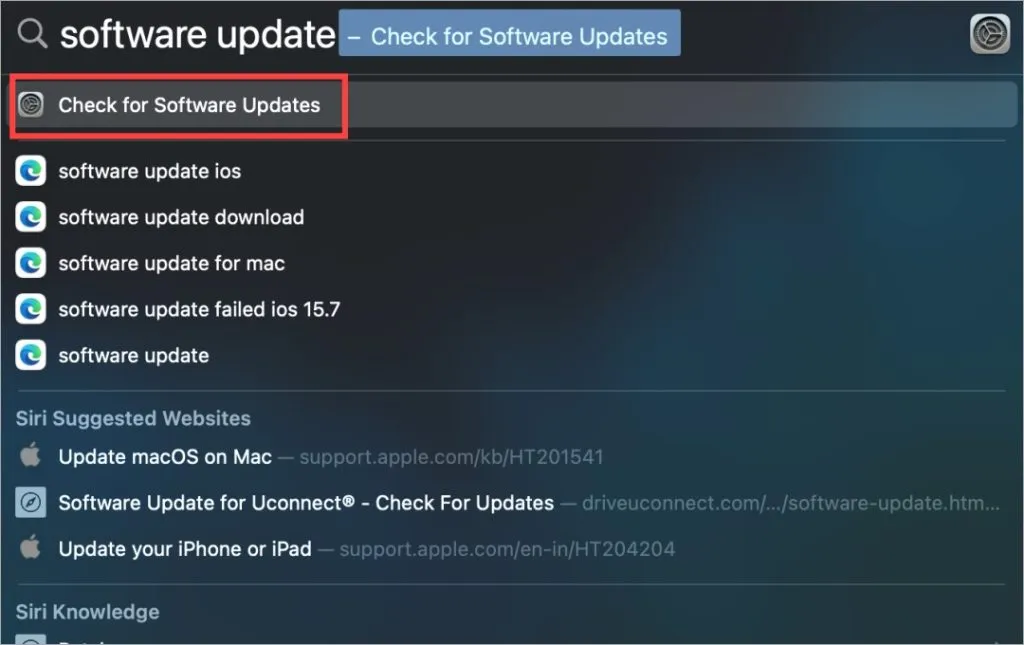
L’écran de mise à jour du logiciel s’ouvre dans les paramètres. Ici, vous pouvez voir la version macOS actuelle de votre MacBook ainsi que les mises à jour disponibles.
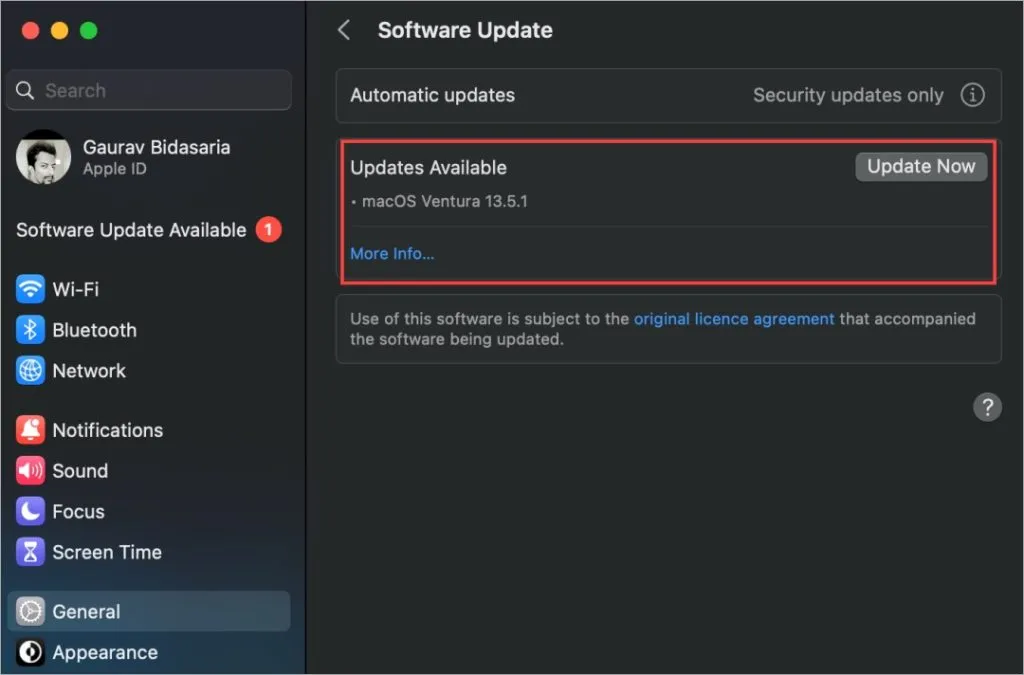
Voir les spécifications du MacBook
Les MacBook sont reconnus comme l’un des appareils les plus puissants disponibles, en particulier depuis l’introduction des processeurs de la série M. Cependant, tout le monde ne se souvient pas de toutes les spécifications de son MacBook, en particulier s’il se prépare à vendre, échanger ou dépanner l’appareil.
Revenir au menu Pomme > option À propos de ce Mac.
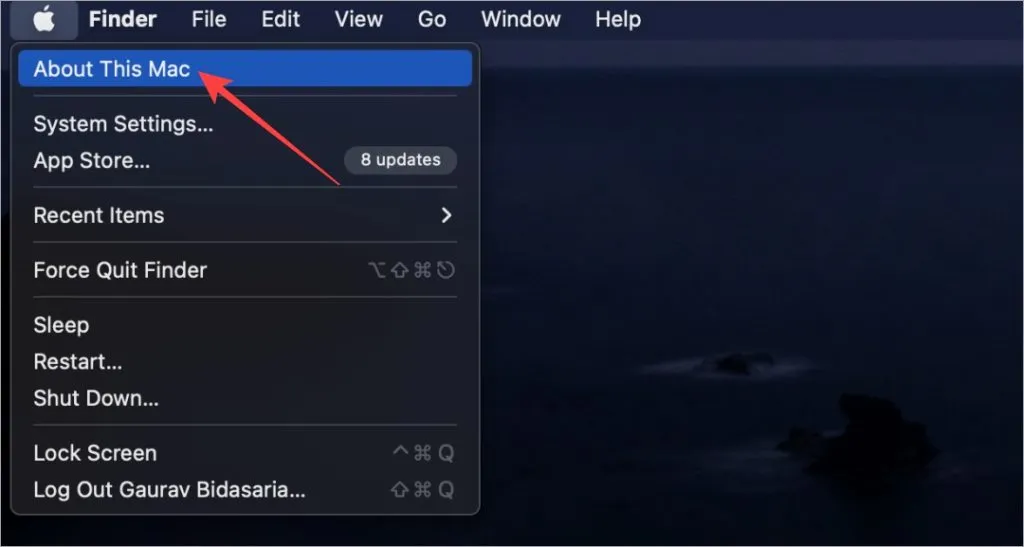
Dans la fenêtre contextuelle qui apparaît, cliquez sur Plus d’informations .
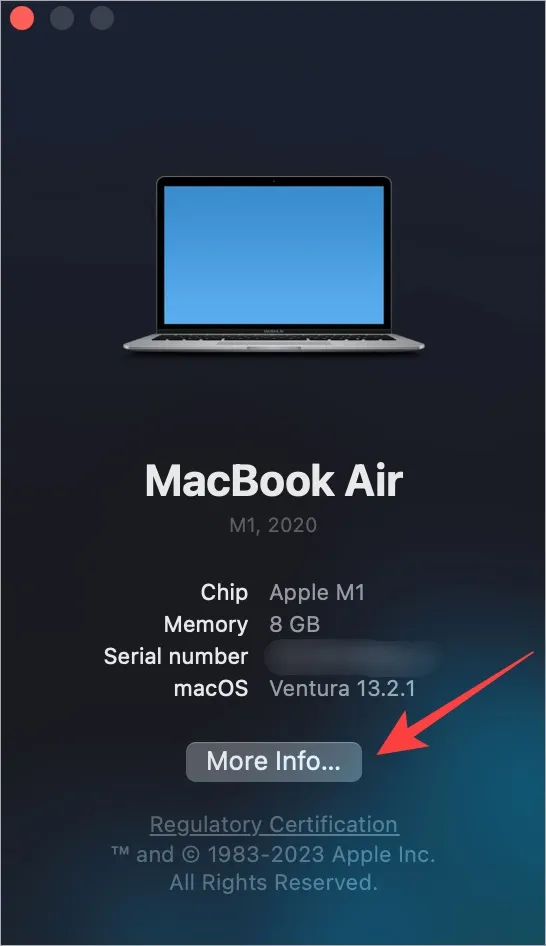
Cette section révèle des détails tels que les informations sur la puce, la mémoire, le numéro de série, la version macOS, les résolutions d’affichage, etc. Si vous souhaitez en savoir plus, faites défiler vers le bas et sélectionnez Rapport système .
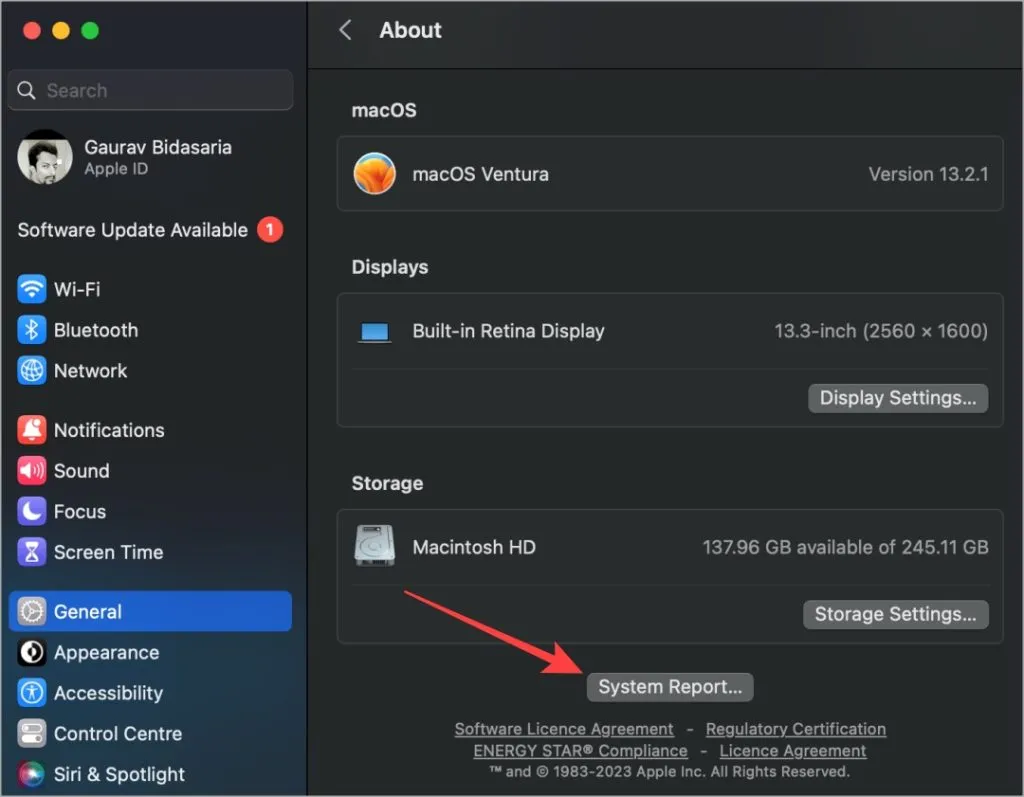
La fenêtre contextuelle suivante fournit des informations complètes sur le matériel et les logiciels de votre MacBook. Choisissez une catégorie sur le côté gauche et les détails correspondants s’afficheront sur la droite.
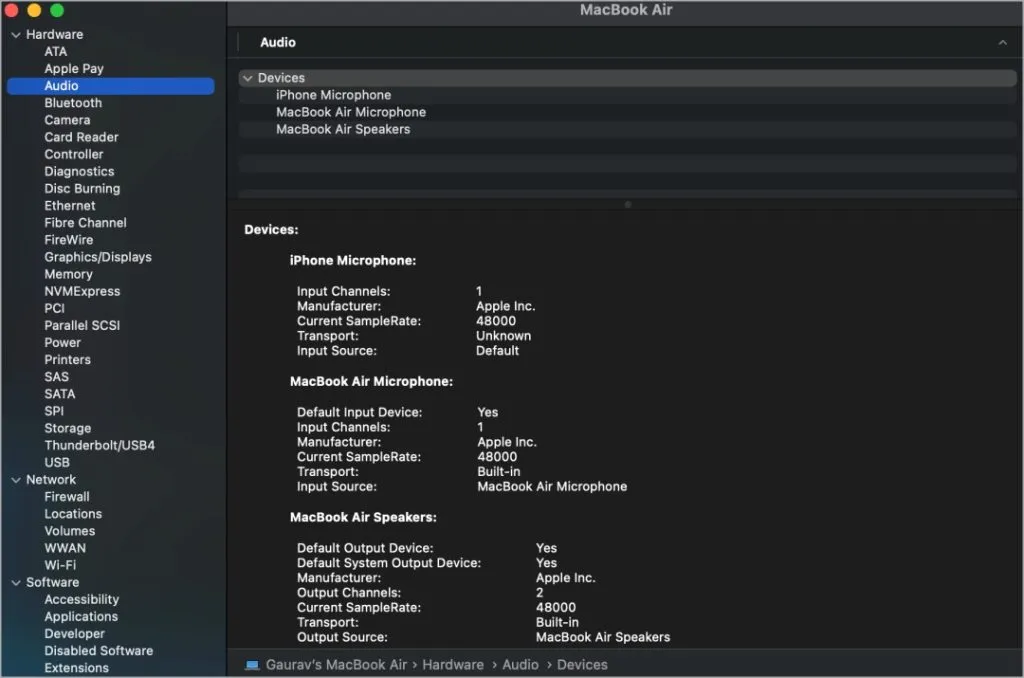
Dans cette zone, vous trouverez des spécifications liées à l’audio, au Bluetooth, au Wi-Fi, au réseau, au CPU, au GPU, à la mémoire (RAM), au SSD, au type d’affichage et à la résolution, aux applications, aux extensions et bien plus encore.
Questions fréquemment posées
1. Comment puis-je enregistrer le rapport système ou tous les détails de mes spécifications ?
Pendant que vous consultez le rapport système, appuyez sur CMD+S ou choisissez Enregistrer dans le menu Fichier. Vous serez alors invité à sélectionner une destination pour le fichier, ce qui vous permettra de le partager ultérieurement.
2. Puis-je vérifier les spécifications de mon MacBook à l’aide du numéro de série ?
Absolument ! Accédez à Every Mac , saisissez votre numéro de série et cliquez sur Rechercher. Les spécifications et les détails concernant votre modèle de Mac s’afficheront.
3. Comment puis-je localiser le numéro de modèle ou le numéro de série de mon MacBook ?
Si vous avez manqué notre introduction, nous avons un guide dédié pour vous aider à trouver facilement le modèle et le numéro de série de votre Mac.
À la découverte du fonctionnement interne de mon Mac
L’incroyable technologie nécessaire à la construction d’un ordinateur personnel peut sembler écrasante. Cependant, il est essentiel de savoir comment récupérer les spécifications et la version du système d’exploitation de votre MacBook.
Si vous envisagez de vendre votre MacBook, pensez à effectuer une réinitialisation d’usine au préalable. Assurez-vous de comprendre ce que cela implique et comment sauvegarder vos données avant de continuer.




Laisser un commentaire